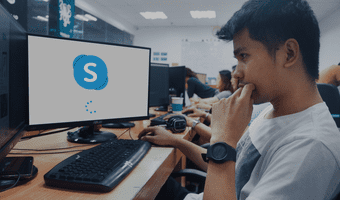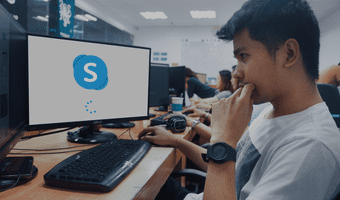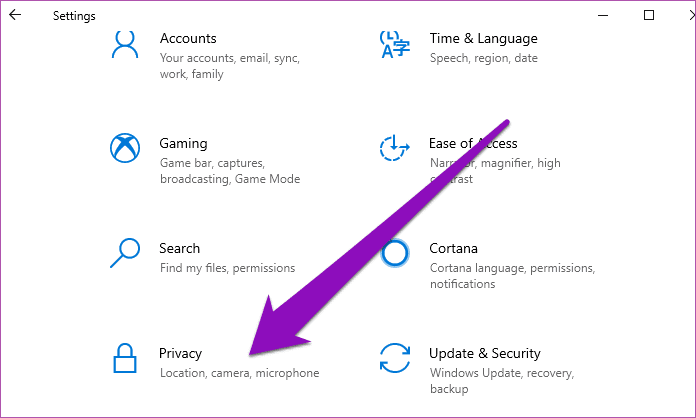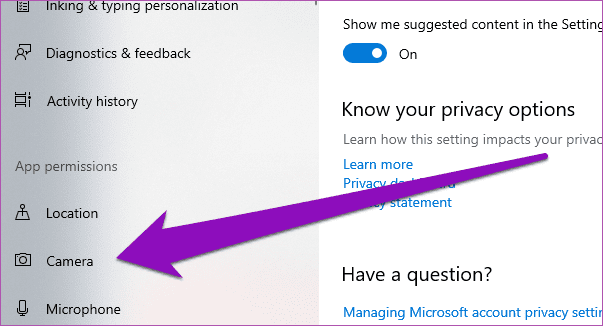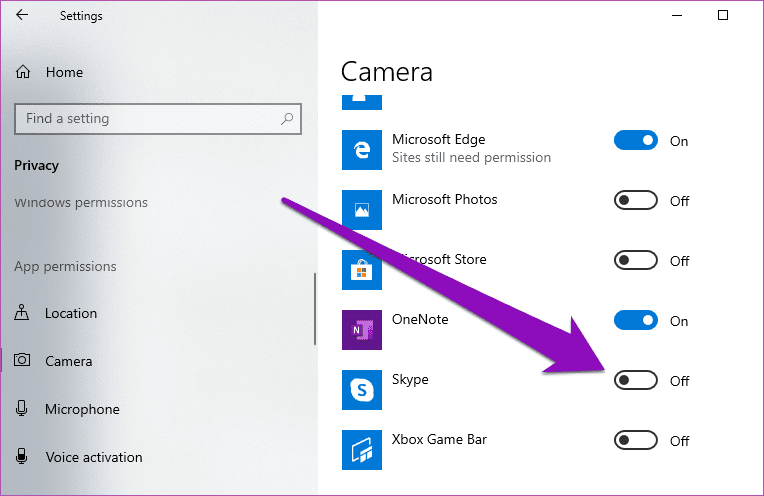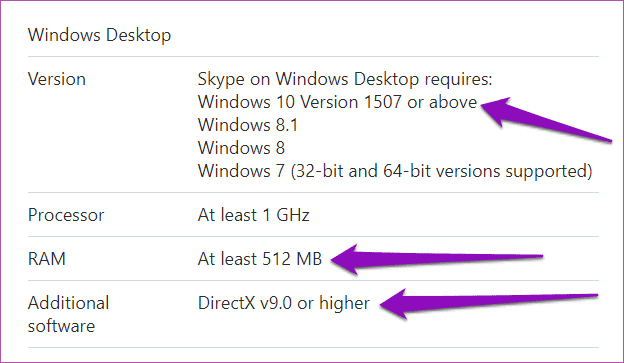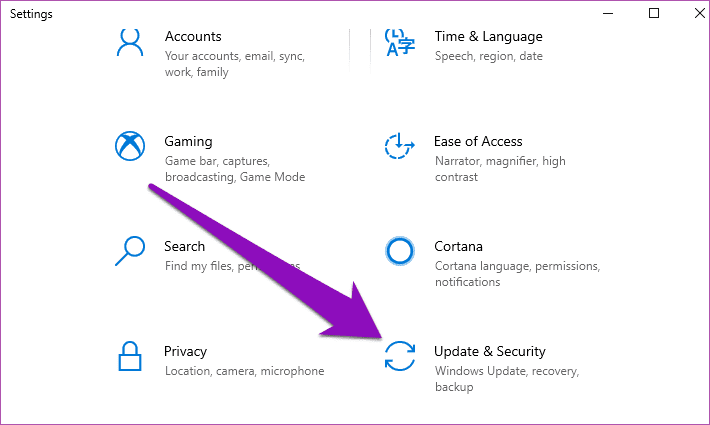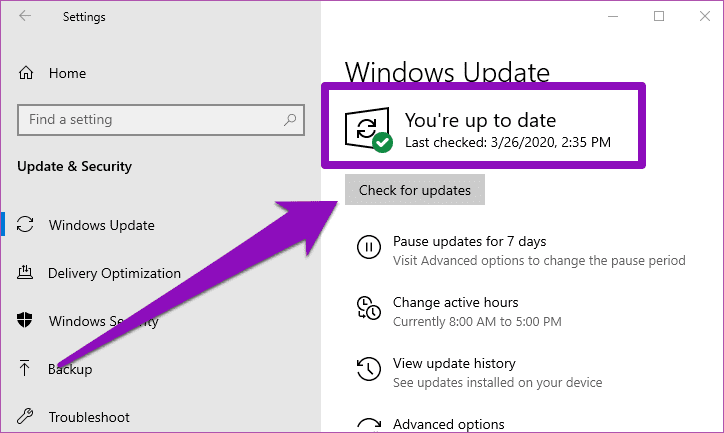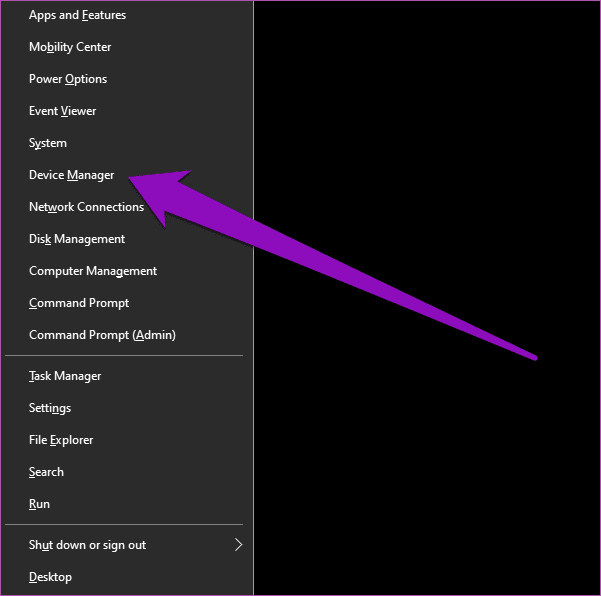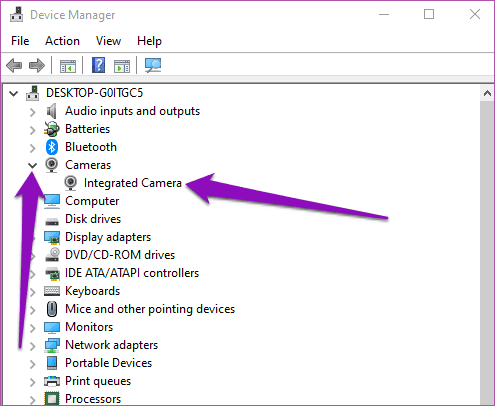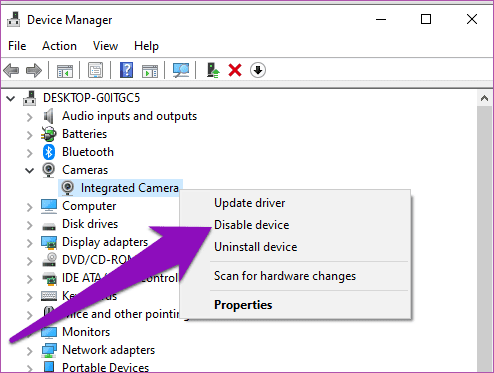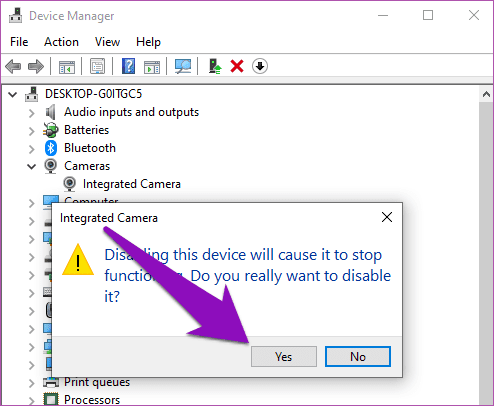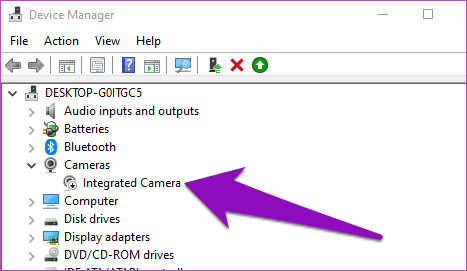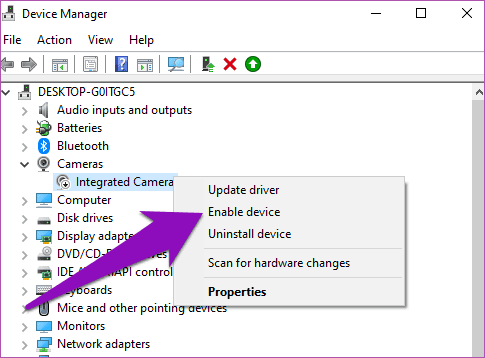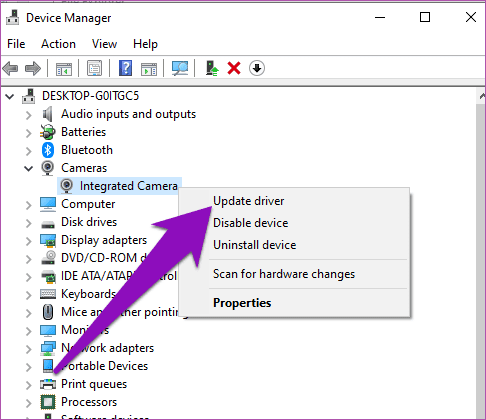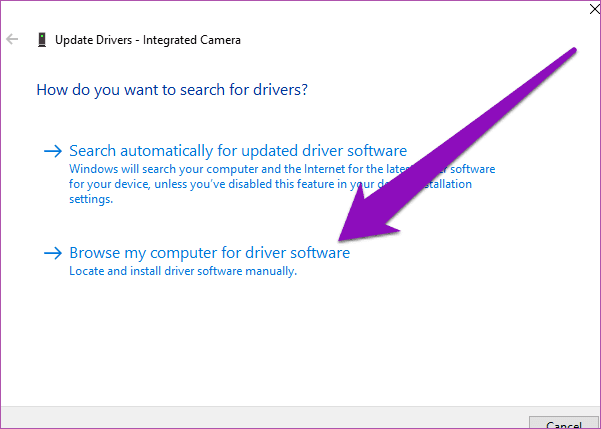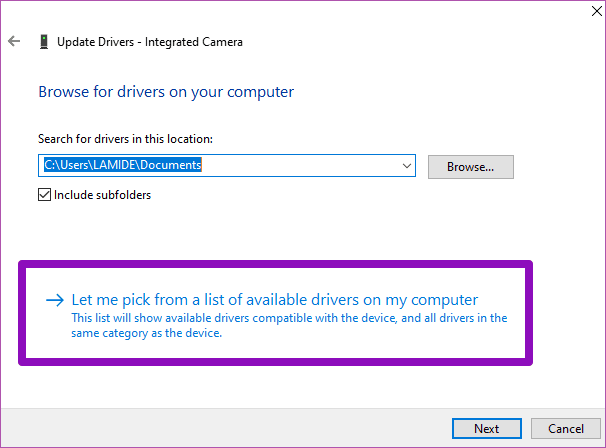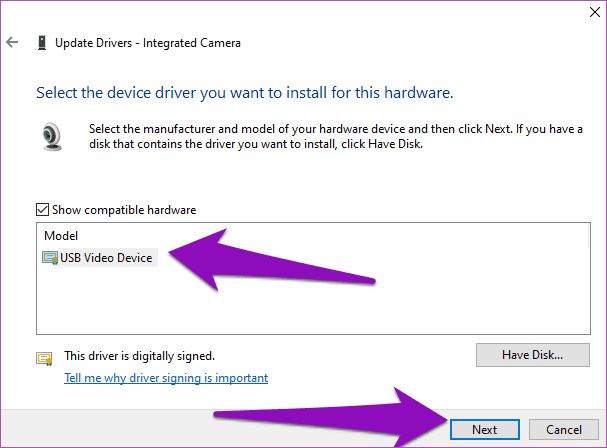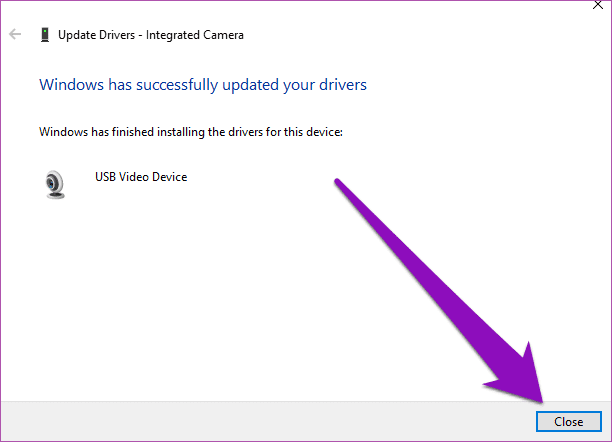Sama ada untuk kegunaan individu, profesional atau perniagaan, Skype ialah salah satu perisian terbaik untuk komunikasi visual pada mudah alih dan PC. Dan panggilan video adalah mustahil tanpa kamera yang berfungsi. Jika anda tidak dapat membuat panggilan video Skype kerana kamera web anda tidak berfungsi atau Skype tidak mengesan kamera Windows PC anda, kami telah menggariskan tujuh (7) cara untuk menyelesaikan isu tersebut di bawah.
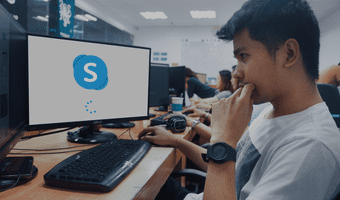
Panggilan video Skype mungkin tidak berfungsi jika apl tidak mempunyai akses kepada kamera peranti anda. Kadangkala, ia mungkin disebabkan oleh komplikasi dengan pemacu kamera web PC anda. Menjalankan versi Windows yang lapuk atau tidak disokong juga boleh menyebabkan kamera Skype (atau beberapa ciri aplikasi lain) tidak berfungsi sebagaimana mestinya. Walau apa pun keadaannya, sekurang-kurangnya satu daripada pembetulan di bawah sepatutnya menjadikan kamera Skype anda kembali normal.
1. Periksa Kamera Terpasang
Jika anda menggunakan kamera USB luaran, membetulkan isu kamera Skype adalah semudah memastikan kamera dipalamkan dengan betul. Anda juga boleh mencabut palam kamera dan palamkannya semula. Kemudian anda perlu mengesahkan sama ada kamera luaran itu memang berfungsi. Jika anda mempunyai komputer lain, anda boleh menggunakannya pada peranti itu dan semak sama ada kamera berfungsi.

Jika kamera luaran berfungsi pada komputer lain tetapi masih tidak berfungsi pada komputer anda, anda harus menyemak sama ada port USB tidak rosak atau ditutup dengan serpihan. Selain itu, jika kamera luaran dikuasakan oleh pemacu/perisian, pastikan perisian dan perisian tegar/pemacu dikemas kini. Sesetengah kamera web luaran perlu dihidupkan/diaktifkan secara manual selepas dipalamkan ke dalam komputer. Jika anda mempunyai kamera sedemikian, semak sama ada ia dihidupkan sebelum meneruskan penggunaannya untuk panggilan Skype anda.
2. Semak Akses Kamera
Untuk pengguna komputer riba (dan pengguna komputer meja dengan kamera web terbina dalam), anda ingin memastikan bahawa apl Skype mempunyai akses untuk menggunakan kamera komputer anda. Jika tidak, anda mungkin tidak dapat membuat panggilan video Skype. Berikut ialah cara untuk mendayakan akses Skype kepada komputer Windows 10 anda.
Langkah 1: Lancarkan menu Tetapan Windows.
Langkah 2: Pilih Privasi.
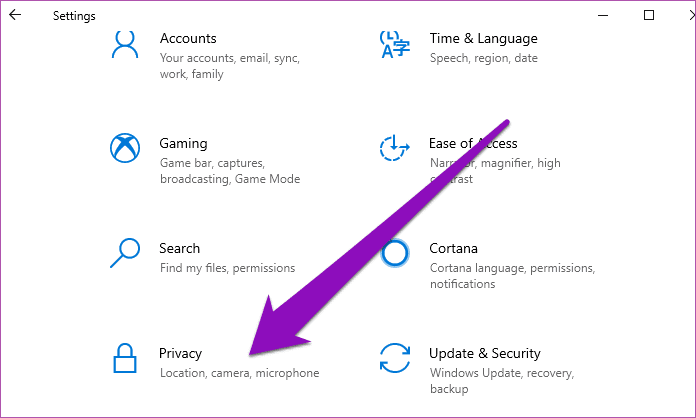
Langkah 3: Dalam bahagian Kebenaran apl, ketik Kamera.
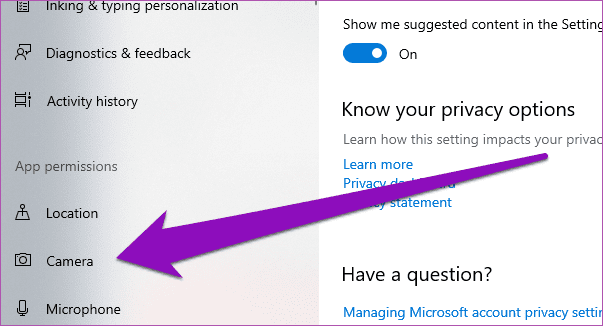
Langkah 4: Tatal ke bahagian 'Microsoft Store Apps' dan semak sama ada akses Skype kepada kamera web PC anda didayakan. Togol Skype untuk membenarkannya mengakses kamera anda.
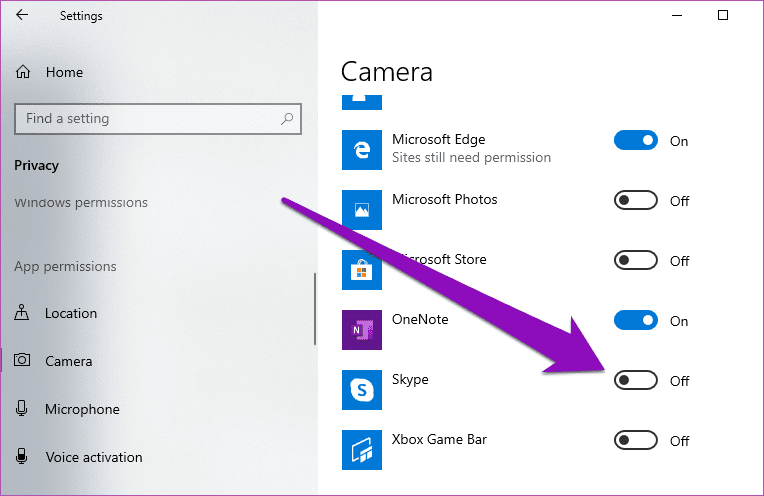
3. Kemas kini Skype
Bilakah kali terakhir anda mengemas kini apl Skype? Anda mungkin kadangkala mengalami gangguan dan ralat penggunaan jika anda menggunakan versi apl yang sudah lapuk. Kemas kini Skype daripada Microsoft Store dan semak apl itu kini mengecam kamera anda.
Kemas kini Skype (Microsoft Store)
4. Kemas kini Windows 10
Skype mempunyai keperluan sistemnya untuk setiap versi Windows. Untuk menikmati ciri penuh apl tanpa gangguan, pastikan anda menjalankan versi Windows terkini pada komputer anda. Dan jika anda menggunakan Skype pada komputer meja, anda ingin memastikan bahawa ia menjalankan sekurang-kurangnya DirectX v9.0 (atau lebih tinggi) dan mempunyai sekurang-kurangnya 512MB RAM. Memastikan DirectX anda dikemas kini adalah penting untuk menggunakan Skype serta aplikasi video/grafik lain pada komputer anda.
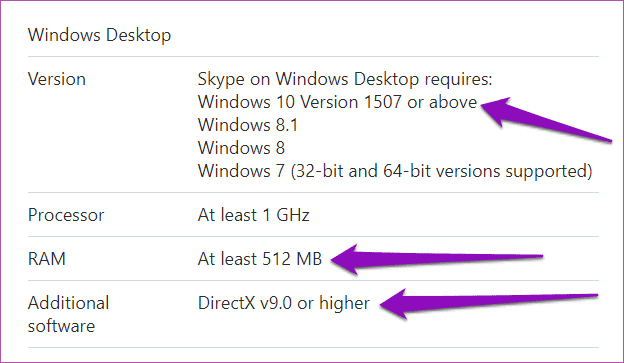
Keperluan aplikasi Desktop Skype
Nasib baik, mengemas kini OS Windows 10 desktop anda secara serentak akan mengemas kini DirectX dan beberapa perisian lain yang diperlukan untuk Skype berfungsi dengan lancar. Untuk mengemas kini versi Windows 10 anda, ikut langkah ini.
Langkah 1: Lancarkan menu Tetapan Windows.
Petua Pro: Gunakan pintasan papan kekunci 'Kekunci Windows + I' untuk melancarkan menu Tetapan Windows dengan cepat.
Langkah 2: Ketik 'Kemas Kini & Keselamatan'.
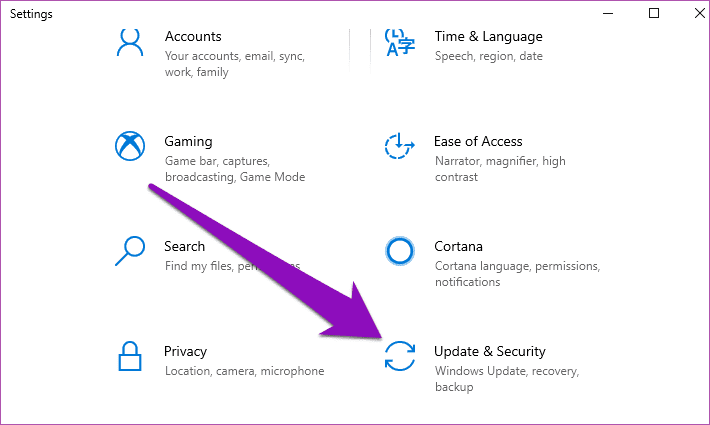
Langkah 3: Ketik butang 'Semak kemas kini' untuk memuat turun dan memasang versi Windows 10 terkini pada peranti anda.
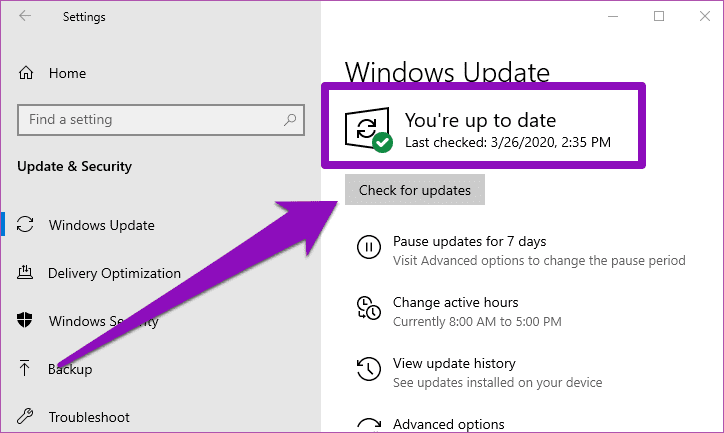
Jika PC Windows 10 anda dikemas kini, tetapi kamera Skype masih tidak berfungsi, cuba pembaikan seterusnya di bawah.
5. Dayakan Semula Pemacu Webcam
Mungkin kamera Skype tidak berfungsi kerana apl gagal mengecam kamera web anda. Ini mungkin kerana kamera web anda 'berkelakuan buruk', bukan secara literal. Anda boleh membetulkannya dengan melumpuhkan dan mendayakan semula kamera web anda. Inilah cara untuk menyelesaikannya.
Langkah 1: Ketik Windows Key + X untuk melancarkan menu Windows Quick Access.
Langkah 2: Klik pada Pengurus Peranti.
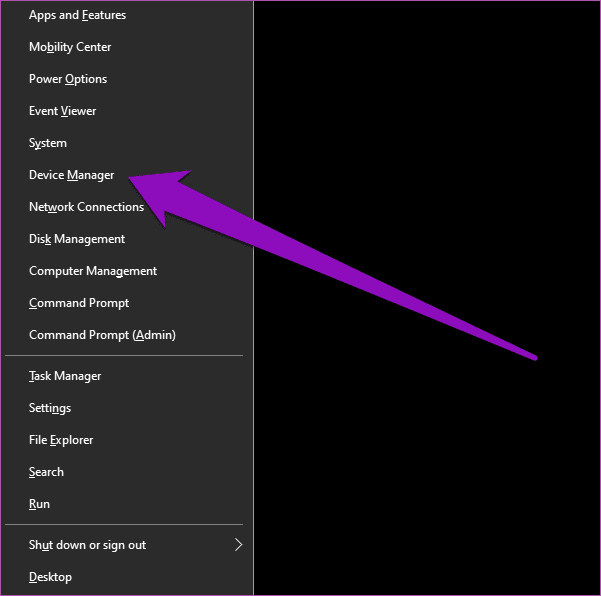
Langkah 3: Kembangkan kategori Kamera dan klik kanan pada pemacu kamera.
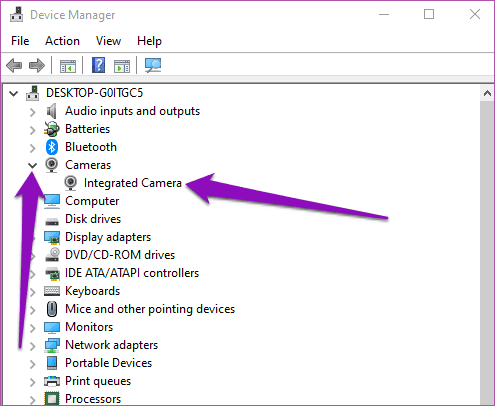
Langkah 4: Pilih Lumpuhkan peranti.
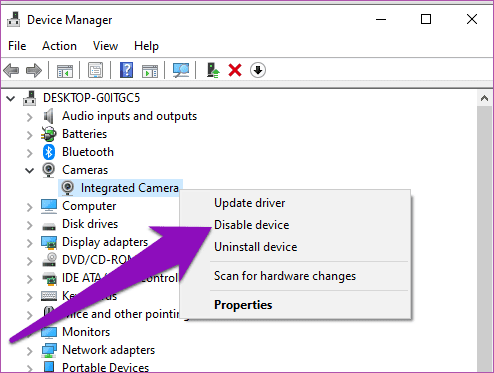
Langkah 5: Ketik Ya pada kad timbul untuk meneruskan.
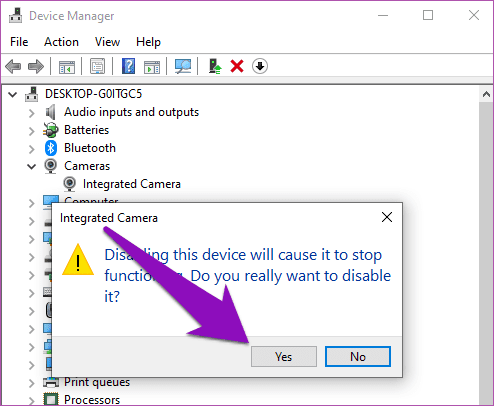
Langkah 6: Untuk mendayakan semula pemacu kamera, klik kanan peranti.
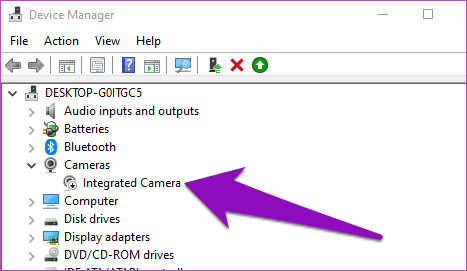
Langkah 7: Ketik pilihan Dayakan peranti, dan kamera web anda akan mula berfungsi dengan sempurna semula.
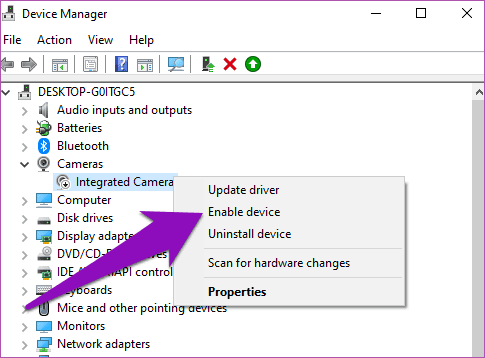
Sekarang, lancarkan apl Skype PC anda dan semak sama ada kamera kini berfungsi. Jika tidak, cuba pilihan penyelesaian masalah seterusnya di bawah.
6. Tukar kepada Pemacu Generik
Jika mendayakan semula pemacu kamera web lalai tidak menjadikan kamera anda berfungsi dan anda masih tidak dapat membuat panggilan video pada Skype, anda harus bertukar kepada pemacu generik yang terbina dalam sistem pengendalian Windows 10. Mungkin pemandu kamera web sudah lapuk, rosak atau rosak.
Langkah 1: Lancarkan Pengurus Peranti komputer anda.
Langkah 2: Kembangkan bahagian pemacu Kamera.

Langkah 3: Klik kanan pada pemacu kamera web dan ketik Kemas Kini Pemacu.
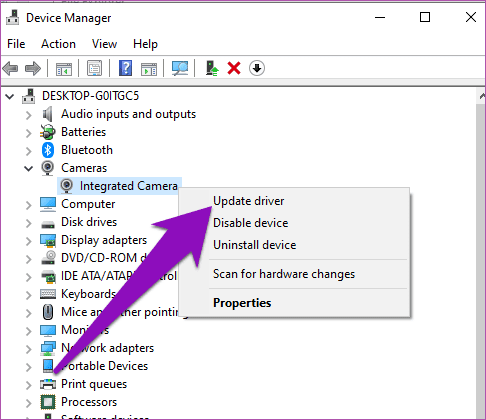
Langkah 4: Seterusnya, pilih 'Semak imbas komputer saya untuk perisian pemacu'.
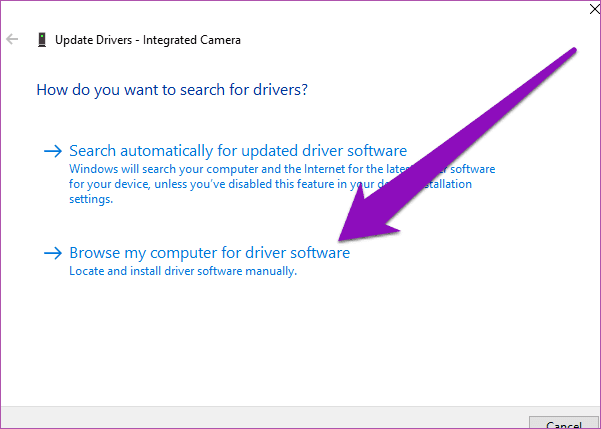
Langkah 5: Pilih 'Izinkan saya memilih daripada senarai pemacu yang tersedia pada komputer saya'.
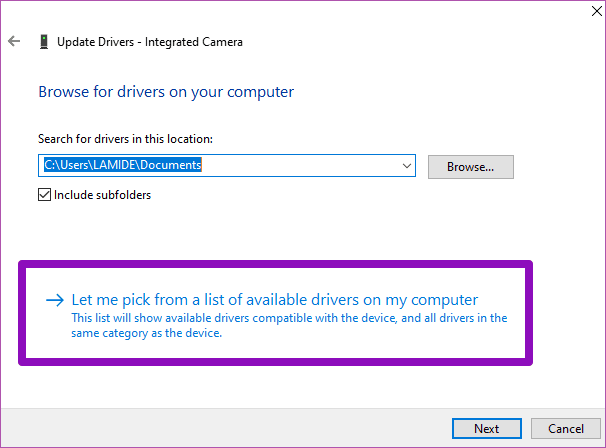
Langkah 6: Pilih pemacu kamera web generik yang tersedia untuk PC anda dan ketik Seterusnya.
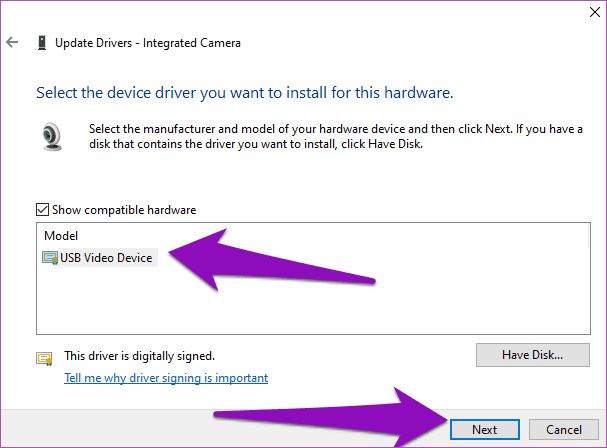
Langkah 7: Apabila proses kemas kini selesai, ketik Tutup untuk kembali ke Pengurus Peranti.
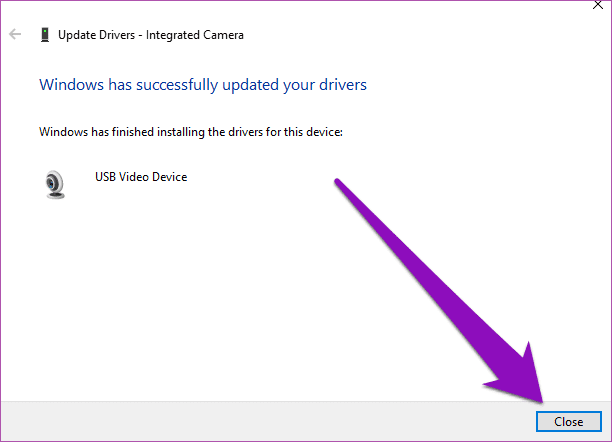
Langkah 8: Mulakan semula komputer anda, lancarkan Skype dan semak sama ada kamera kini berfungsi dengan apl itu.
7. Tutup Apl Lain
Jika anda mempunyai terlalu banyak apl dan atur cara yang sedang berjalan, itu boleh memperlahankan PC anda dan menghalang Skype daripada mengecam atau mengaktifkan kamera peranti anda. Sekali lagi, itu mungkin jika anda menggunakan komputer yang agak lama dengan memori terhad dan HDD lama. Dengan itu, jika anda mempunyai sebarang aplikasi panggilan video atau mungkin, persidangan video jauh dan aplikasi mesyuarat dibuka pada komputer anda, anda harus menutupnya jika Skype tidak dapat menggunakan kamera web anda.
Sekarang Anda Lihat Saya
Gunakan mana-mana kaedah di atas untuk menyelesaikan isu dengan apl Skype atau kamera web komputer dan kembali menggunakan apl itu untuk panggilan video, mesyuarat dan persidangan web. Jika tiada apa-apa yang berkesan, anda mungkin berhadapan dengan kamera web yang rosak/rosak dan anda harus menukarnya atau membeli yang baharu.
Seterusnya: Adakah anda perlu berkomunikasi secara visual dengan rakan, keluarga, rakan sekerja atau pasukan anda pada komputer anda? Lihat beberapa aplikasi panggilan video terbaik untuk Windows 10 dalam siaran yang dipautkan di bawah.